相片插入方法
- 格式:doc
- 大小:106.00 KB
- 文档页数:1
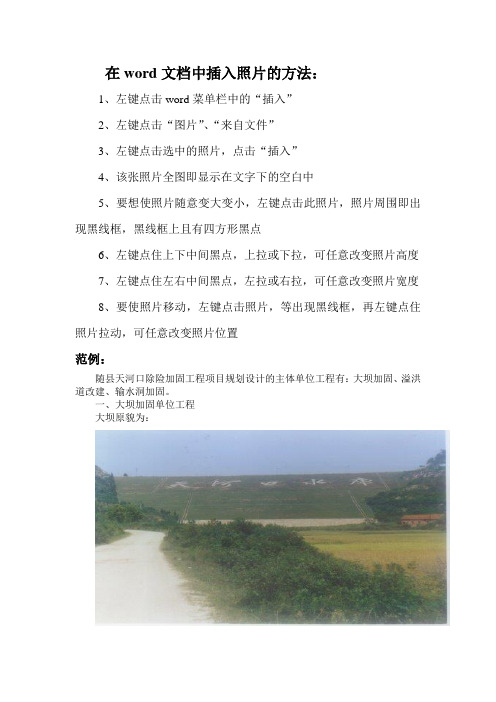
在word文档中插入照片的方法:
1、左键点击word菜单栏中的“插入”
2、左键点击“图片”、“来自文件”
3、左键点击选中的照片,点击“插入”
4、该张照片全图即显示在文字下的空白中
5、要想使照片随意变大变小,左键点击此照片,照片周围即出现黑线框,黑线框上且有四方形黑点
6、左键点住上下中间黑点,上拉或下拉,可任意改变照片高度
7、左键点住左右中间黑点,左拉或右拉,可任意改变照片宽度
8、要使照片移动,左键点击照片,等出现黑线框,再左键点住照片拉动,可任意改变照片位置
范例:
随县天河口除险加固工程项目规划设计的主体单位工程有:大坝加固、溢洪道改建、输水洞加固。
一、大坝加固单位工程
大坝原貌为:
共分为5个分部工程,分别如下:1、上游坝面混凝土护砌施工场面
2、下游坝面修整及挡水堤施工场面。

如何在WORD中插入图片并调整格式在使用MicrosoftWord撰写文档时,图片不仅能够丰富文本内容,还能提高视觉吸引力。
插入图片并调整格式实际上非常简单,无需任何高深的技术背景。
接下来,让我们详细讨论这个过程,确保你能够顺利地将图片融入你的文档中。
插入图片的方法在Word中插入图片很直观。
打开Word文档后,找到“插入”选项卡。
这是命令和功能汇聚的地方。
在“插入”区域,你会看到“图片”选项。
点击它,Word会弹出文件浏览器,让你可以选择本地电脑中的图像文件。
将图片选定后,点击“插入”按钮,图片就会出现在光标所在位置。
如果你喜欢使用在线图像资源,可以选择“在线图片”选项,这允许你通过网络搜索并插入相关图片。
输入所需关键词,选择合适的图片后,点击“插入”,你的Word文档中将出现这张图片。
如何调整图片大小在插入图片后,可能会发现图片的原始大小并不适合你的文档布局。
在Word中调整图片尺寸十分方便。
单击图片,四周会出现调节框。
这些小方框称为调节柄,你可以通过拖动它们来改变图片的大小。
如果你想保持图片纵横比,在调整尺寸的同时不扭曲图片,按住“Shift”键的同时拖动角落的调节柄则是一个不错的选择。
这样,无论你如何调整,图片的比例都不会受到影响。
图片的位置设置有时,图片需要放置在特定的位置,以便与文本和其他元素相协调。
单击图片后,Word上方会出现一个“格式”选项卡。
在这个选项卡下,找到“排列”组,你可以选择“文本环绕”功能来设置图片与文字的关系。
“紧密”或“四周”两个选项,可以让图片在文本流中更自然地回旋。
而选择“置于文本上方”,则可以让图片在文档中自由移动。
这样,你可以随意调整图片在页面中的位置。
修改图片格式Word中还有多种工具帮助你美化图片,使其更符合整体文档的风格。
选择图片后,点击“格式”选项卡,进入“图片样式”区域。
这里会有各种样式和效果,可以为你的图片添加边框、阴影、倒影等效果。
只需选择一个适合的样式,点击一下即可应用。

如何在PowerPoint中插入如何在PowerPoint中插入图片在PowerPoint中,插入图片是一个非常常见的操作,可以帮助我们丰富演示文稿内容,增强视觉效果。
下面将介绍在PowerPoint中插入图片的几种方法。
1. 使用“插入”功能第一种方法是通过使用PowerPoint的“插入”功能来插入图片。
具体步骤如下:步骤一:打开你的PowerPoint演示文稿。
步骤二:在菜单栏上找到“插入”选项卡,点击它。
步骤三:在插入选项卡中,你会看到“图片”选项。
点击它。
步骤四:在弹出的对话框中,你可以选择你的图片所在的文件夹,并选择你想要插入的图片文件。
选中后,点击“插入”按钮。
步骤五:选中插入的图片,你可以对其进行调整大小、移动位置等操作。
2. 使用快捷键除了使用“插入”功能,还可以通过使用快捷键来插入图片。
具体步骤如下:步骤一:打开你的PowerPoint演示文稿。
步骤二:在你想要插入图片的位置,单击鼠标右键。
步骤三:在右键菜单中,选择“插入图片”。
步骤四:在弹出的对话框中,选择你的图片文件,并点击“插入”按钮。
步骤五:选中插入的图片,你可以对其进行调整大小、移动位置等操作。
3. 拖拽图片到演示文稿除了使用菜单栏或快捷键,你还可以直接将图片文件拖拽到演示文稿中。
具体步骤如下:步骤一:找到你想要插入图片的位置。
步骤二:在你的电脑文件夹中,找到你想要插入的图片文件。
步骤三:点击并拖拽该图片文件到PowerPoint演示文稿中的目标位置。
步骤四:松开鼠标,图片将被插入到目标位置。
步骤五:选中插入的图片,你可以对其进行调整大小、移动位置等操作。
在插入图片时,还有一些注意事项需要记住:1. 避免插入过大的图片,以防止演示文稿过大导致加载慢。
2. 尽量使用高质量、清晰的图片,以确保演示文稿的视觉效果。
3. 可以使用PowerPoint的图片编辑功能,如裁剪、调整亮度、对比度等,对插入的图片进行一些简单的编辑。

数码相机照片导入方法随着数码相机的普及,我们可以轻松地拍摄出高质量的照片。
然而,很多人在使用数码相机之后,却不知道如何将照片导入到电脑或其他设备中。
本文将为您介绍数码相机照片导入的几种方法,帮助您更好地管理和保存您拍摄的珍贵照片。
一、连接数码相机到电脑首先,我们需要使用数据线将数码相机连接到电脑。
一般来说,数码相机都配有专用的数据线。
您只需将数据线的一端插入数码相机的USB接口,另一端插入电脑的USB接口即可。
一旦连接成功,数码相机将被电脑识别出来,并自动打开一个导入照片的窗口。
二、使用相机的存储卡读卡器如果您的电脑没有USB接口,或者您更喜欢使用存储卡来导入照片,那么您可以使用数码相机配备的存储卡读卡器。
首先,将存储卡从数码相机中取出,然后插入存储卡读卡器。
接下来,将读卡器插入电脑的USB接口。
此时,电脑会自动打开导入窗口,您可以按照提示将照片导入到电脑中。
三、使用专业的照片管理软件除了以上两种方法,您还可以使用专业的照片管理软件来导入照片。
这类软件通常提供更多的功能和选项,可以更好地管理您的照片。
例如,您可以对照片进行整理分类,并添加标签、描述等信息。
同时,这类软件还可以帮助您进行照片的后期处理,如剪裁、调整亮度和色彩等。
当然,使用这类软件导入照片需要您提前安装,并进行相应的设置。
四、导入照片的注意事项在导入照片之前,有几点需要您注意。
首先,确保数码相机的电池电量充足,以免在导入过程中断电导致文件损坏。
其次,为了更好地保护照片的质量,建议您在导入前将数码相机设置为“大尺寸”模式,以获得更高的分辨率。
此外,尽量避免频繁连接和断开数码相机,以减少可能的硬件损坏。
五、对导入的照片进行备份和整理导入照片后,为了更好地管理和保护照片,建议您及时进行备份和整理。
您可以将照片复制到外部硬盘、云存储等设备中,以防止数据丢失。
同时,您还可以使用文件夹、标签等方式对照片进行分类和组织,方便日后查找和浏览。
此外,如果可能的话,建议您给照片添加适当的标题、日期和描述信息,以增加照片的可读性和回忆价值。

PS中怎样插⼊图⽚?超简单的插⼊图⽚⽅法介绍PS中怎样插⼊图⽚?很多朋友表⽰并不是很清楚,很多朋友在插⼊图⽚时,并没有插进想要的图层⾥,⽽是两个分别独⽴的窗⼝。
下⾯为⼤家介绍超简单的插⼊图⽚的⽅法,不会的朋友可以参考本⽂!⽅法/步骤1、打开PS,新建好所需要的要插⼊图⽚的图层,这时要注意:“宽”、“⾼”以及“单位”还有“颜⾊模式”,这些都⾄关重要的数据,关系到最后的图是否能打印出来,所以⼀定要细⼼才⾏。
不同的机器对数据的需求不同,这⾥要看具体情况⽽定;2、在PS的左上⽅,找到“⽂件”,然后在⾥⾯找到“打开”,然后在弹出的对话框⾥找到⾃⼰想插⼊的图⽚的位置,进⾏插⼊,这个步骤和其他WORD等程序中插⼊图⽚⼀样,具体步骤为:⽂件>打开;3、这时你仔细看就发现图⽚并没有插⼊刚开始我们建⽴的那个图层⾥,如图中箭头所指,它们分别位于两个对话框⾥,所以只是在PS中打开了图⽚⽽已,所以我们还要进⾏后续操作,才能将图⽚插⼊前⾯的对话框⾥;4、在图⽚所在的对话框⾥,在最右边的中间部分,找到图层的分栏,在图的背景层分栏⾥找到最右边的“⼩锁”标志,这个⼩锁标志就表⽰这个图⽚是锁定在图层⾥的,⽆法被移动的,所以也更⽆法插⼊进去另⼀个对话框⾥,要插⼊进去想要插⼊的⽬的对话框,必须得先解锁;5、双击“⼩锁”的标志,弹出“新建图层”的对话框,然后直接点击“确定”,就将这个锁定的图层解锁了,这时你就会发现,图层栏⾥的⼩锁标志消失了,这也就意味着图⽚解锁完成,可以进⾏⾃由移动了;6、在PS的右上⽅找到“移动⼯具”的标志按钮,进⾏切换,这时会发现⿏标的下⽅有⼩剪⼑的标志,这时候对图⽚进⾏拖动,就发现图⽚与背景图层分离,这时候注意图⽚上⽅的第⼀个栏⽬,即刚开始建⽴的⽬标图层,这时候按住⿏标将图拖进⽬标栏⾥;7、拖进第⼀个栏⾥然后如图从上⾯再拖下来,这时候图⽚就如图所⽰插⼊了⽬标图层,这时对图⽚可以⾃由的调整,这样就完成了PS中图⽚的插⼊程序;整个过程中最主要的是注意两个不同的对话序,保证拖动的时候拖⼊正确的对话框,尤其当打开的内容过多时⼀定要注意这种情况。
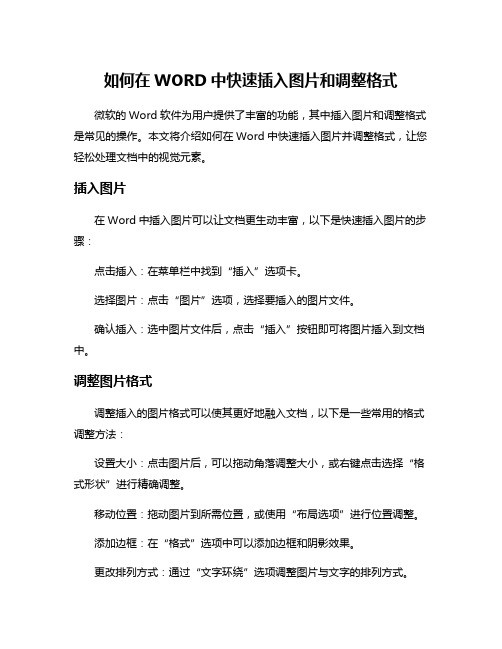
如何在WORD中快速插入图片和调整格式
微软的Word软件为用户提供了丰富的功能,其中插入图片和调整格式是常见的操作。
本文将介绍如何在Word中快速插入图片并调整格式,让您轻松处理文档中的视觉元素。
插入图片
在Word中插入图片可以让文档更生动丰富,以下是快速插入图片的步骤:
点击插入:在菜单栏中找到“插入”选项卡。
选择图片:点击“图片”选项,选择要插入的图片文件。
确认插入:选中图片文件后,点击“插入”按钮即可将图片插入到文档中。
调整图片格式
调整插入的图片格式可以使其更好地融入文档,以下是一些常用的格式调整方法:
设置大小:点击图片后,可以拖动角落调整大小,或右键点击选择“格式形状”进行精确调整。
移动位置:拖动图片到所需位置,或使用“布局选项”进行位置调整。
添加边框:在“格式”选项中可以添加边框和阴影效果。
更改排列方式:通过“文字环绕”选项调整图片与文字的排列方式。
注意事项
确保选择高质量的图片,以保证在文档中呈现清晰。
调整图片尺寸时,保持宽高比,避免拉伸变形。
根据文档风格和需求,选择合适的图片格式和布局。
通过以上简单的步骤,您可以在Word文档中快速插入图片并调整格式,使文档更具视觉吸引力和专业性。
Word提供了简便的操作方式,让用户能够轻松插入图片并调整格式,为文档增添更多元素和视觉效果。
P S插入图片技巧
This model paper was revised by the Standardization Office on December 10, 2020
一、利用剪贴蒙板插入图片
1、将图片拖入
2、利用形状工具建立一个合适的形状图层
3、将图片图层调到形状图层上,右击图片图层点击“创建剪贴蒙板”
4、注意两个图层间发生的变化
5、可以根据要求对图片图层调节大小和位置
6、也可安要求对形状图层添加样式
也可作出其他形状
也可在一开始作出形状排列再插入图片
这种方法会裁去图片四周,对图片有一定要求!
二、羽化方法插入图片
1、将图片拖入
2、用选框工具对图片进行处理,设置羽化值(羽化值按照图片像素大小设置)
3、点击“选择”,选择“反选”。
反选后图片选框发生变化
4、点击“Delete”键(有些智能图层需要栅化图层),并在“选择”中点击“取消选择”
栅化图层(右击图片图层,点击栅化图层)
栅化图层后图层改变
点击取消选择
5、可对图片添加投影样式
展板中使用羽化插入图片
羽化插入图片比较美观降低对图片要求,但难以估计羽化值,可添加样式很少,一旦完成后不能随意改动图片大小!。
解决Word中的图片插入及位置调整的常见困惑在使用Microsoft Word进行文档编辑时,插入图片是常见的操作之一。
然而,许多人在插入图片和调整其位置时常常遇到困惑。
本文将探讨一些常见的问题,并提供解决方案,帮助读者更好地应对这些挑战。
一、插入图片插入图片是Word中最基本的操作之一。
通常,我们可以通过以下几种方式来插入图片:1. 从计算机中插入:这是最常见的方式。
我们可以通过点击“插入”选项卡中的“图片”按钮,然后选择计算机中的图片文件进行插入。
2. 从在线图片库插入:Word提供了许多在线图片库,我们可以通过点击“插入”选项卡中的“图片”按钮,然后选择“在线图片”选项,从中选择图片进行插入。
3. 从剪贴板插入:如果我们已经将图片复制到剪贴板中,可以直接点击“插入”选项卡中的“图片”按钮,然后选择“来自剪贴板”选项。
无论我们选择哪种方式,插入图片后,Word会自动将其放置在光标所在位置。
二、调整图片位置插入图片后,我们可能需要对其位置进行调整,以使其更好地与文本或其他元素配合。
以下是一些常见的位置调整问题及其解决方案:1. 图片与文本重叠:有时,插入的图片可能与文本重叠,影响文档的可读性。
解决这个问题的方法是,选中图片,然后点击“布局选项”按钮,选择“嵌入型”或“浮动型”布局。
这样,图片就会与文本分开,并且我们可以通过拖动图片来调整其位置。
2. 图片位置不准确:有时,我们可能希望将图片放置在特定的位置,例如文档的左上角或右下角。
为了实现这一目标,我们可以选中图片,然后点击“布局选项”按钮,选择“相对于页面”选项。
接下来,我们可以通过拖动图片或使用“上下左右”箭头键微调其位置。
3. 图片大小不一致:当我们插入多个图片时,可能会遇到它们大小不一致的问题。
为了解决这个问题,我们可以选中所有图片,然后点击“布局选项”按钮,选择“相同大小”选项。
这样,所有选中的图片将自动调整为相同的大小。
4. 图片旋转:有时,我们可能需要将图片旋转一定角度以适应文档的需要。
Word技巧插入和编辑图像和矢量图对于需要在文档中插入图像和矢量图的用户来说,Microsoft Word 提供了一些有用的技巧和功能。
本文将向您介绍如何在Word中插入和编辑图像和矢量图的简单方法,以满足您的需求。
一、插入图像要在Word文档中插入图像,您可以按照以下步骤进行操作:1. 打开Word文档,并将光标放置在您想要插入图像的位置。
2. 在顶部菜单栏中选择“插入”选项卡。
3. 在“插入”选项卡下,您将看到“图片”按钮。
点击该按钮。
4. 弹出的菜单中,您可以选择从计算机中插入图像文件,也可以选择从在线图片库中插入图像。
选择您想要插入的图像来源。
5. 浏览您的文件或者搜索在线图片库,并选择要插入的图像。
6. 点击“插入”按钮,图像将被插入到您的文档中。
二、编辑图像一旦您将图像插入到Word文档中,您可以使用以下技巧和功能来编辑它:1. 调整图像大小:选择插入的图像,在图像的角落或边缘处会出现小圆点。
点击并拖动这些小圆点以调整图像的大小。
2. 移动图像位置:将鼠标悬停在图像上,光标将变为十字箭头。
点击并拖动图像,将它移动到所需位置。
3. 图像剪切:选择插入的图像,点击顶部菜单栏中的“格式”选项卡。
在“格式”选项卡下,您将看到“剪切”按钮。
点击该按钮,然后点击图像的某个角落并拖动以剪切图像。
4. 图像旋转:选择插入的图像,点击顶部菜单栏中的“格式”选项卡。
在“格式”选项卡下,您将看到“旋转”按钮。
点击该按钮,然后选择以何种角度旋转图像。
5. 图像样式:选择插入的图像,在顶部菜单栏的“格式”选项卡下,您可以选择不同的样式,如边框、效果等,以美化图像。
三、插入矢量图若要在Word文档中插入矢量图,您可以按照以下步骤进行操作:1. 打开Word文档,并将光标放置在您想要插入矢量图的位置。
2. 在顶部菜单栏中选择“插入”选项卡。
3. 在“插入”选项卡下,您将看到“形状”按钮。
点击该按钮。
4. 弹出的菜单中,您可以选择不同的形状,如直线、矩形、圆形等。
如何在Word中插入图片和图表Microsoft Word是一款常用的文字处理软件,除了编辑文本外,还可以插入图片和图表来丰富文档内容。
本文将介绍如何在Word中插入图片和图表,并给出具体的操作步骤。
一、插入图片插入图片是Word中常见的操作,可以用来插入照片、插图、图标等。
以下是在Word中插入图片的具体步骤:1. 打开Word文档,将光标定位在你要插入图片的位置。
2. 点击“插入”选项卡,在“插入”选项卡中可以看到“图片”按钮,点击该按钮。
3. 弹出的对话框中,选择图片所在的位置,可以是本地计算机中的图片文件,也可以是网络上的图片。
找到并选中所需图片,点击“插入”按钮。
4. 插入的图片将自动出现在Word中,可以通过拖拽调整图片的位置和大小。
5. 如果需要对图片进行格式调整或添加效果,可以通过“格式”选项卡进行操作。
二、插入图表除了插入图片,Word还提供了插入图表的功能,用来展示数据的变化趋势和统计结果。
以下是在Word中插入图表的具体步骤:1. 打开Word文档,将光标定位在你要插入图表的位置。
2. 点击“插入”选项卡,在“插入”选项卡中可以看到“图表”按钮,点击该按钮。
3. 弹出的对话框中,可以选择不同类型的图表,如柱状图、折线图、饼图等,选择你需要的图表类型后,点击“确定”按钮。
4. 弹出的Excel表格中,可以输入你要展示的数据,或者将已有的Excel数据复制粘贴到表格中。
5. 输入完数据后,关闭Excel表格,插入的图表将自动出现在Word 中。
6. 如果需要对图表进行样式、布局等调整,可以通过“设计”和“布局”选项卡进行操作。
总结:通过以上步骤,你可以轻松在Word中插入图片和图表,丰富文档内容,使其更加生动和直观。
记得在插入图片时,选择合适的图片格式和大小,避免影响文档的加载速度和排版效果。
在插入图表时,选择适合你要展示的数据类型的图表,以最直观明了的方式呈现数据。
希望以上内容对你在Word中插入图片和图表有所帮助!。
相片的插入方法
温馨提示:
“出入证样本”Word文档和“名单”Excle文件要放在“相片”所在的文件夹中,否则需在“名单”的“相片”列中指定“相片”的具体路径。
步骤一、先将光标定位在插入相片的位置,然后点击“插入”→“域”。
步骤二、在弹出的对话框中,选择“INCLUDEPICTURE”域名,在“域属性”中,输入某个相片的文件名,如“赵萍.jpg”(必须带扩展名),然后点击“确定”。
如下图所示:
步骤三、选中插入的相片,按“Shift+F9”,将显示域的代码:{ INCLUDEPICTURE "赵萍.jpg" \* MERGEFORMAT}。
步骤四、将代码{ INCLUDEPICTURE "赵萍.jpg" \* MERGEFORMAT}中的“赵萍.jpg”换成邮件合并中的“相片”,插入方法和前面插入“姓名”、“性别”等操作相同。
步骤五、然后点击邮件合并工具栏的“合并到新文档”,然后保存到“相片”所在文件夹,全选后按F9刷新即可更新相片(如果不行,请关闭文件后重新打开再按F9刷新)。